Ada beberapa faktor yang menyebabkan pesan error ini muncul pada driver tertentu, antara lain :
1. Disebakan oleh Anti Virus pihak ketiga
2. Upgrade Windows yang tidak compatible.
3. Penghapusan file regedit yang tidak disengaja.
Untuk masalah ini, anda jangan terburu buru melakukan banyak cara untuk mengatasi massalah ini. Cukup dengan melakukan cara yang biasa dilakukan pada umumnya. Apabila kalian langsung menggunakan cara paling sulit, pastinya akan membuang waktu anda secara percuma. Baik, hal pertama yang pasti dilakukan adalah :
- REBOOT LAPTOP/PC
- Apabila langakh ini tidak berhasil, silahkan ikuti langkah berikut:
2. Update Driver

- Maka akan tampil jendela Device Manager
Biasa nya driver yang mengalami error ini akan muncul dengan logo tanda seru berwarna kuning.
- klik kanan pada driver tersebut
- selanjut nya pilih update driver.
Jika muncul jendela seperti dibawah ini, maka cara kedua ialah dengan menggunakan perintah powershell.
3.Menggunakan Perintah PowerShell
- kemudian ketikan dengan script dibawah ini.
Manfaat dari cara yang ketiga ini adalah untuk melakukan menu Troubleshoot di program atau driver yang sedang error. Cara alternatifnya yaitu bisa dengan menggunakan perintah windows Powershell atau Command Prompt.
Atau bisa dengan menekan tekan tombol Windows + X, pilih bagian menu Command Prompt. Setelah terbuka memasukkan perintah msdt.exe -id DeviceDiagnostic kemudian Enter.
- Kemudian reset PC anda
4. Edit Registry
- hal yang pertama yang harus anda lakukan adalah dengan mencopy class guid device kalian yang sedang error.
- tekan W + X pada keyboard anda
- pilih Device Manager
- pilih device yang sedang error
- kemudian pilih class guide dan copy class guide nya.
- langkah selanjutnya dengan menggunakan perintah Run dengan mengetik W+R di keyboard anda secara bersamaan.
- kemudian ketikan dengan regedit.
- Nah di Jendela ini kita cukup mem paste Class Guid tadi.
- Selanjutnya hapus bagian tulisan UpperFilters dan LowerFilters.
- dalam kasus ini device saya sedang tidak ada masalah . oleh karena itu upperfilters dan lowerfilters tidak muncul.
- Kemudian Reboot atau restart PC anda.
5. Update Windows atau Recovery Files
Nah, Jikalau masih belum berhasil , silahkan update windows anda.
Recovery Files.
- pilih back up and restore pada menu System and Security
- kemudian pilih salah satu tempat file yang akan dipindah.
- Kemudian Pilih Next
- Terakhir silahkan Restart PC/Laptop anda
6. Penutup
Demikianlah tutorial seputar cara mengatasi error this device cannot start code 10 di semua versi windows.Ini masih bisa dilakukan dengan mengganti device baru dengan melakukan pemulihan sistem atau reset, atau bisa menggunakan driver lama. Semoga bermanfaat.
Semoga bermanfaat dan semoga berhasil. Terimakasih😊👌👍

.png)









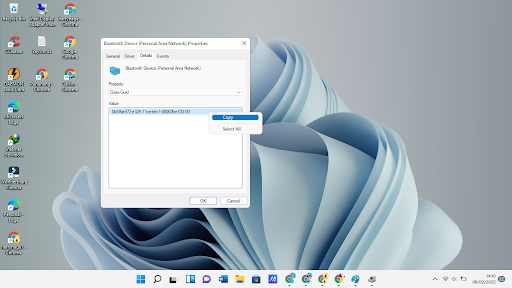
















No comments:
Tulis comments